- 1万字长文详解数据结构:树 | 第6章 | Java版大话数据结构 | 二叉树 | 哈夫曼树 | 二叉树遍历 | 构造二叉树 | LeetCode练习
- 2Unity 点击对话系统(含Demo)_unity中点击就出现下一段对话
- 3MySQL 使用profile分析慢sql,group left join效率高于子查询_group慢还是子查询慢
- 4常见互联网公司职级和薪资一览!
- 5监督学习的介绍_jianduxuexi
- 6张春晖让视频的每词每句都可搜索:Autotiming 可以自动配字幕,还将改变哪些领域?...
- 7STM32F103 最小系统 PCB 设计与原理_stm32f103cbt6最小系统
- 8Kylin-Base.repo | google-chrome.repo
- 9MATLAB机械臂仿真平台:运动学、动力学、控制及轨迹规划——PUMA机器人,Simulink实现正逆运动学和动力学控制,提供图形界面控制仿真_机械臂matlab研究
- 10手搓智能体的这一年
Flutter悬浮UI的设计Overlay组件_flutter 悬浮窗(1),2024年最新总结拼多多美团Linux运维面试经验
赞
踩
先自我介绍一下,小编浙江大学毕业,去过华为、字节跳动等大厂,目前阿里P7
深知大多数程序员,想要提升技能,往往是自己摸索成长,但自己不成体系的自学效果低效又漫长,而且极易碰到天花板技术停滞不前!
因此收集整理了一份《2024年最新Linux运维全套学习资料》,初衷也很简单,就是希望能够帮助到想自学提升又不知道该从何学起的朋友。
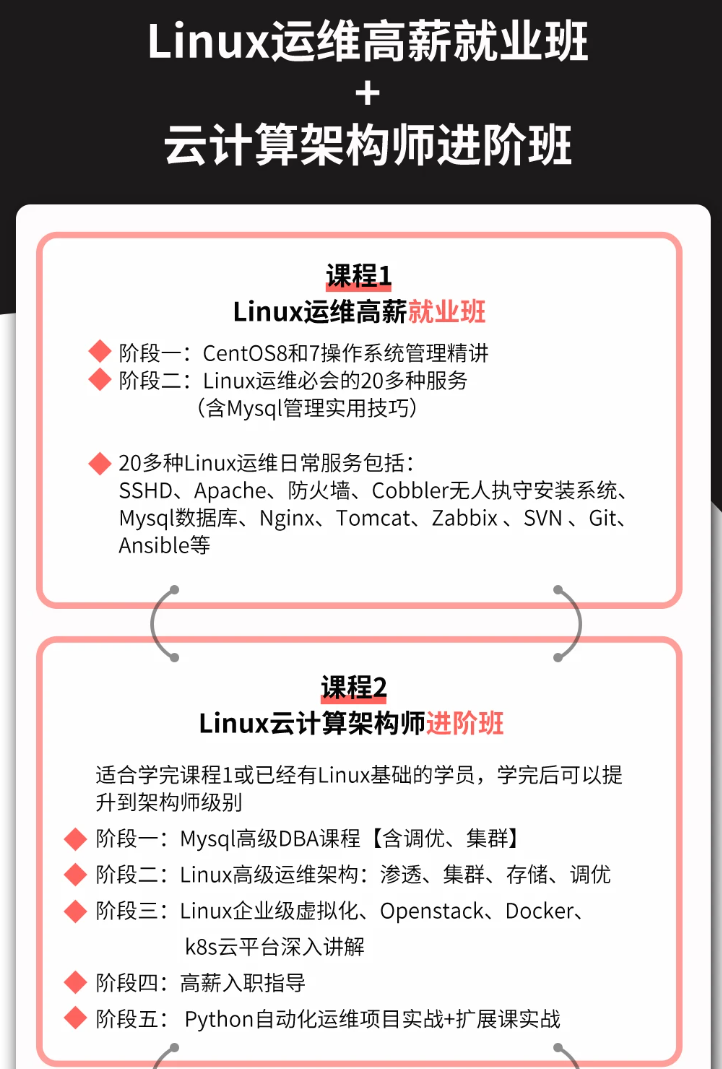
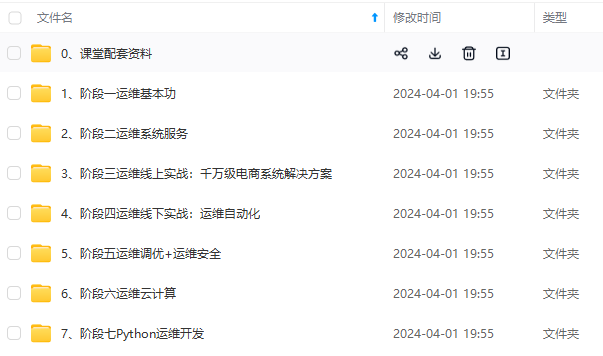
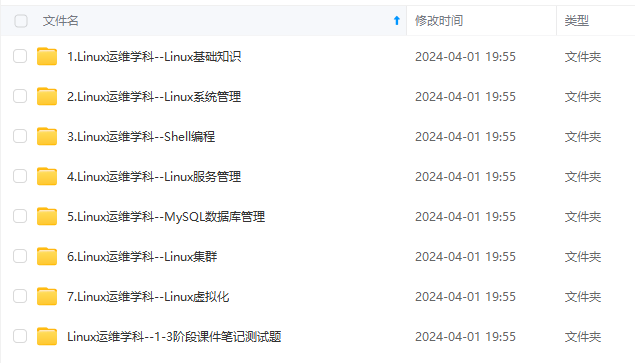
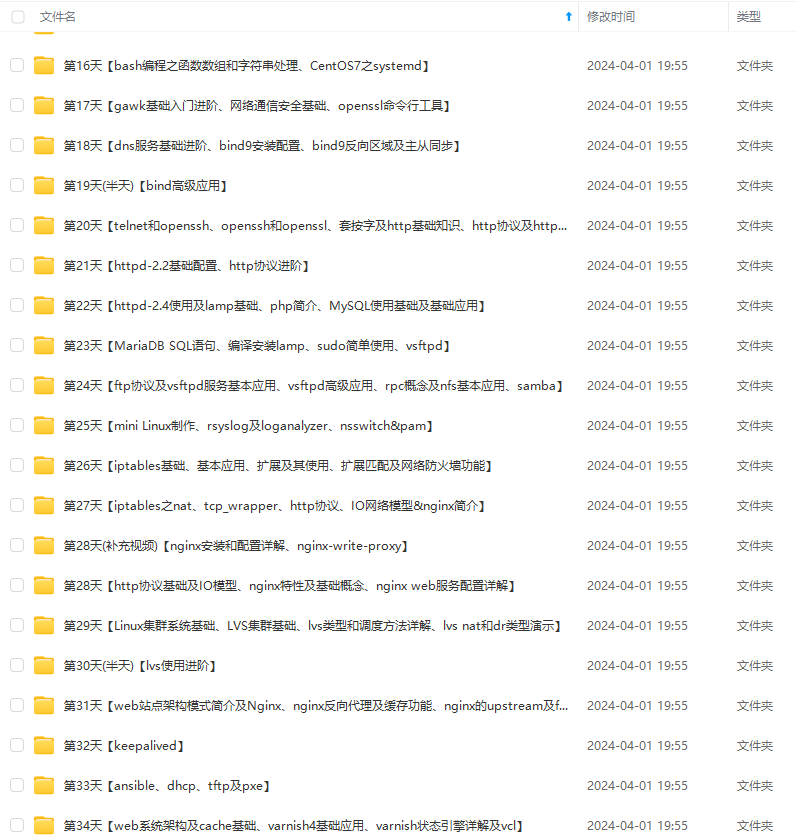
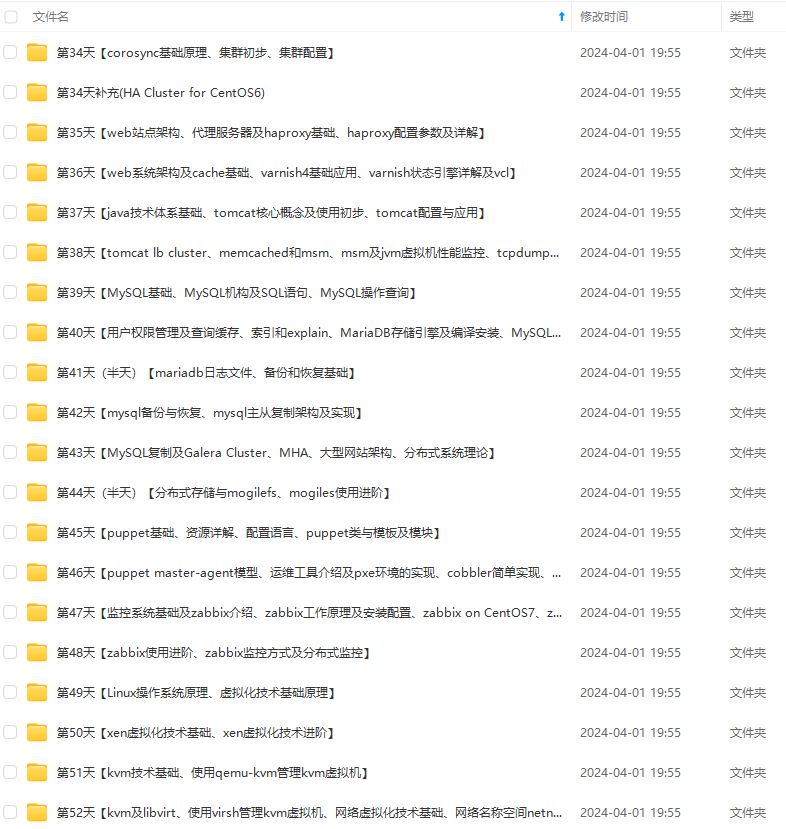
既有适合小白学习的零基础资料,也有适合3年以上经验的小伙伴深入学习提升的进阶课程,涵盖了95%以上运维知识点,真正体系化!
由于文件比较多,这里只是将部分目录截图出来,全套包含大厂面经、学习笔记、源码讲义、实战项目、大纲路线、讲解视频,并且后续会持续更新
如果你需要这些资料,可以添加V获取:vip1024b (备注运维)
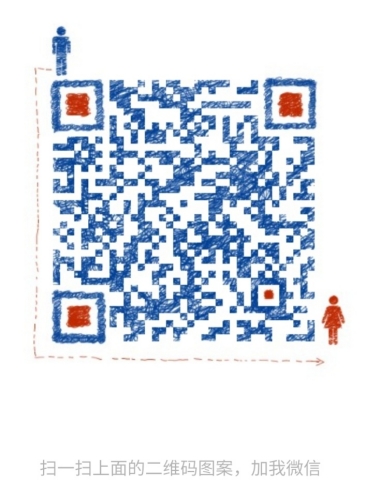
正文
body: Center(
child: ElevatedButton(
child: Text('Open Overlay'),
onPressed: () {
showFloatingButtonOverlay(context);
},
),
),
),
);
- 1
- 2
- 3
- 4
- 5
- 6
- 7
- 8
- 9
- 10
}
}
void showFloatingButtonOverlay(BuildContext context) {
OverlayState? overlayState = Overlay.of(context);
late OverlayEntry overlayEntry;
// 创建 OverlayEntry
overlayEntry = OverlayEntry(
builder: (BuildContext context) {
return Positioned(
top: 100,
right: 16,
child: FloatingActionButton(
onPressed: () {
// 悬浮按钮被点击
print(‘Floating Button Clicked’);
overlayEntry.remove(); // 移除 OverlayEntry
},
child: Icon(Icons.add),
),
);
},
);
// 将 OverlayEntry 添加到 Overlay 中
overlayState?.insert(overlayEntry);
}
运行结果如图: ### 例子报错 本来想直接贴正确的代码的,但是觉得这个错误对初学者来说很容易犯,故单独列出来。 #### 报错No Overlay widget found 点击Open Overlay按钮报错No Overlay widget found。如下图  #### 报错原因 该错误提示是因为在使用 Overlay.of(context) 方法时,找不到可用的 Overlay 对象。 #### 解决方法 确保按钮所在的 BuildContext 对象正确。在上述示例中,按钮的 onPressed 回调中使用的 BuildContext 应该是 Scaffold 的上下文,确保按钮在正确的上下文中定义和使用。 确保 Overlay 被正确地放置在应用的组件树中。在上述示例中,Overlay 组件应该在 MaterialApp 或 WidgetsApp 的下方,以确保它们在正确的层次结构中。 ### 修改后的源码
- 1
- 2
- 3
- 4
- 5
- 6
- 7
- 8
- 9
- 10
- 11
- 12
- 13
- 14
- 15
- 16
- 17
- 18
- 19
- 20
- 21
- 22
- 23
- 24
- 25
- 26
- 27
- 28
- 29
- 30
- 31
- 32
- 33
- 34
- 35
- 36
import ‘package:flutter/material.dart’;
void main() {
runApp(MyApp());
}
class MyApp extends StatelessWidget {
@override
Widget build(BuildContext context) {
return MaterialApp(
home: OverlayExample(), // 使用 OverlayExample 作为主页
);
}
}
class OverlayExample extends StatelessWidget {
@override
Widget build(BuildContext context) {
return Scaffold(
appBar: AppBar(
title: Text(‘Flutter Overlay Example’),
),
body: Center(
child: ElevatedButton(
child: Text(‘Open Overlay’),
onPressed: () {
showFloatingButtonOverlay(context);
},
),
),
);
}
}
void showFloatingButtonOverlay(BuildContext context) {
OverlayState? overlayState = Overlay.of(context);
late OverlayEntry overlayEntry;
// 创建 OverlayEntry
overlayEntry = OverlayEntry(
builder: (BuildContext context) {
return Positioned(
top: 100,
right: 16,
child: FloatingActionButton(
onPressed: () {
// 悬浮按钮被点击
print(‘Floating Button Clicked’);
overlayEntry.remove(); // 移除 OverlayEntry
},
child: Icon(Icons.add),
),
);
},
);
// 将 OverlayEntry 添加到 Overlay 中
overlayState?.insert(overlayEntry);
}
### 例子效果 运行起来的效果如图: 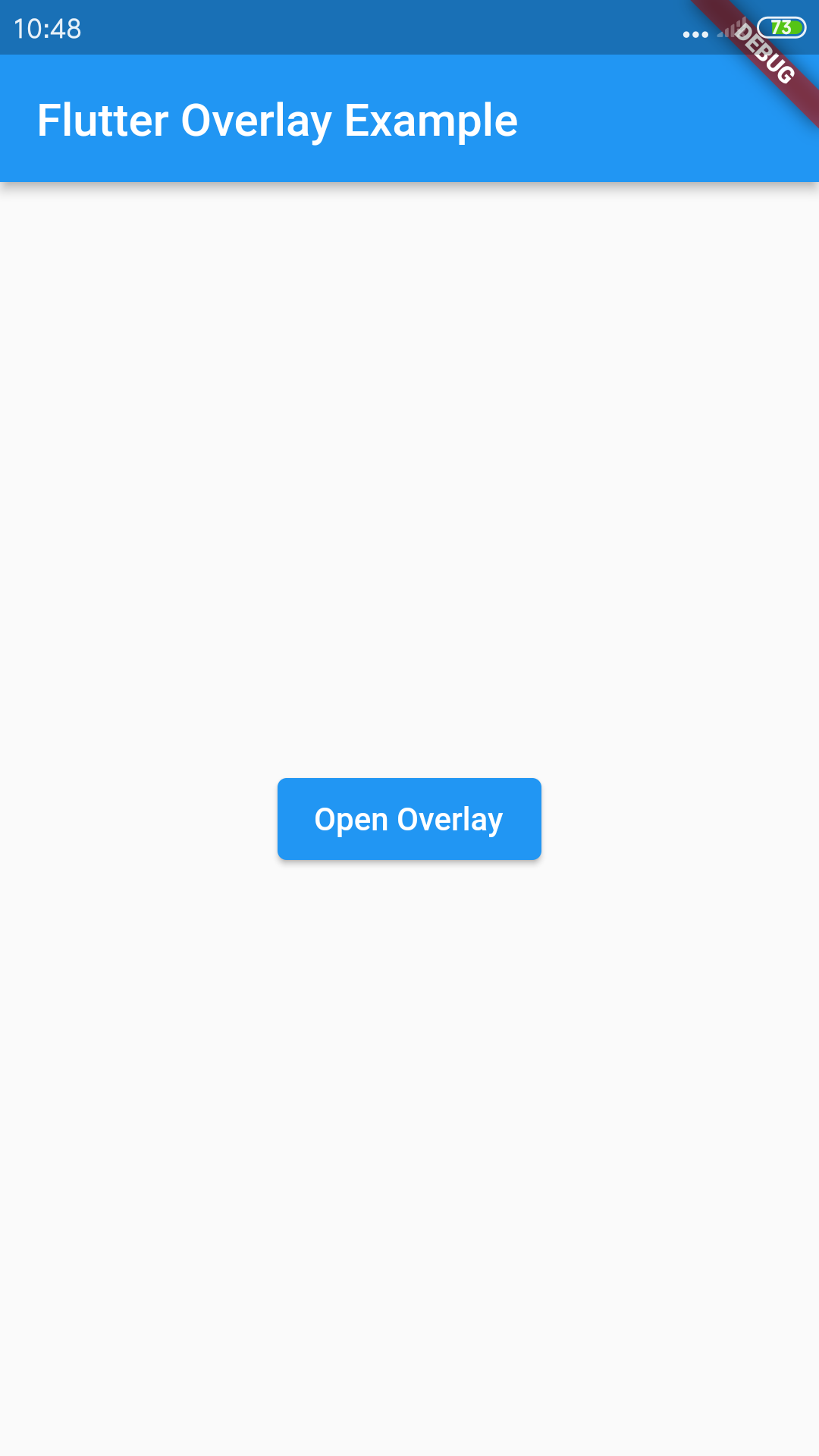 点击Open Overlay按钮后的效果图如下: 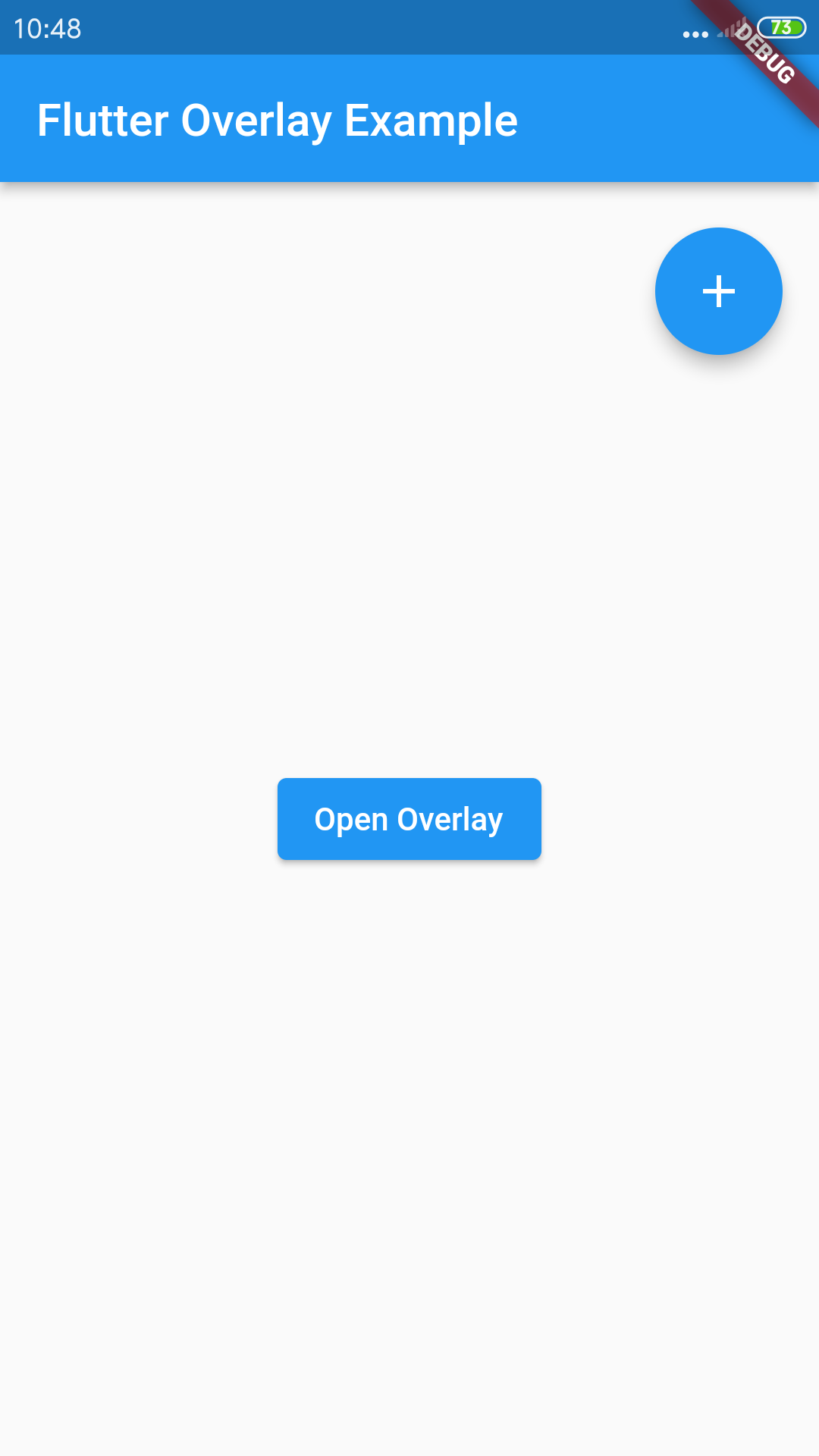 ## 总结 在Flutter中,Overlay(叠加层)是一种特殊的控件,它可以在页面的顶部显示另一个独立的层级。Overlay通常用于在页面上显示浮动的元素,例如悬浮按钮、对话框、通知等。下面是对Flutter中Overlay控件的总结: * Overlay Widget(叠加层控件): Flutter中的Overlay控件是一个Widget,它用于创建和管理叠加层。它本身不可见,但可以包含多个可见的OverlayEntry。 * OverlayEntry(叠加层条目): OverlayEntry是Overlay中的条目,它代表了要在叠加层上显示的内容。每个OverlayEntry都可以包含一个Widget,并定义了在叠加层上的位置和大小。 * OverlayState(叠加层状态): OverlayState是与Overlay关联的状态对象,它用于添加、移除和管理OverlayEntry。可以通过BuildContext的方法来获取OverlayState对象。 **网上学习资料一大堆,但如果学到的知识不成体系,遇到问题时只是浅尝辄止,不再深入研究,那么很难做到真正的技术提升。** **需要这份系统化的资料的朋友,可以添加V获取:vip1024b (备注运维)** 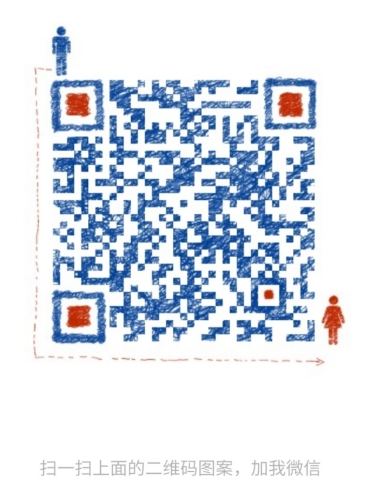 **一个人可以走的很快,但一群人才能走的更远!不论你是正从事IT行业的老鸟或是对IT行业感兴趣的新人,都欢迎加入我们的的圈子(技术交流、学习资源、职场吐槽、大厂内推、面试辅导),让我们一起学习成长!** **需要这份系统化的资料的朋友,可以添加V获取:vip1024b (备注运维)** [外链图片转存中...(img-iFah5F8M-1713324707364)] **一个人可以走的很快,但一群人才能走的更远!不论你是正从事IT行业的老鸟或是对IT行业感兴趣的新人,都欢迎加入我们的的圈子(技术交流、学习资源、职场吐槽、大厂内推、面试辅导),让我们一起学习成长!**
- 1
- 2
- 3
- 4
- 5
- 6
- 7
- 8
- 9
- 10
- 11
- 12
- 13
- 14
- 15
- 16
- 17
- 18
- 19
- 20
- 21
- 22
- 23
- 24
- 25
- 26
- 27
- 28
- 29
- 30
- 31
- 32
- 33
- 34



